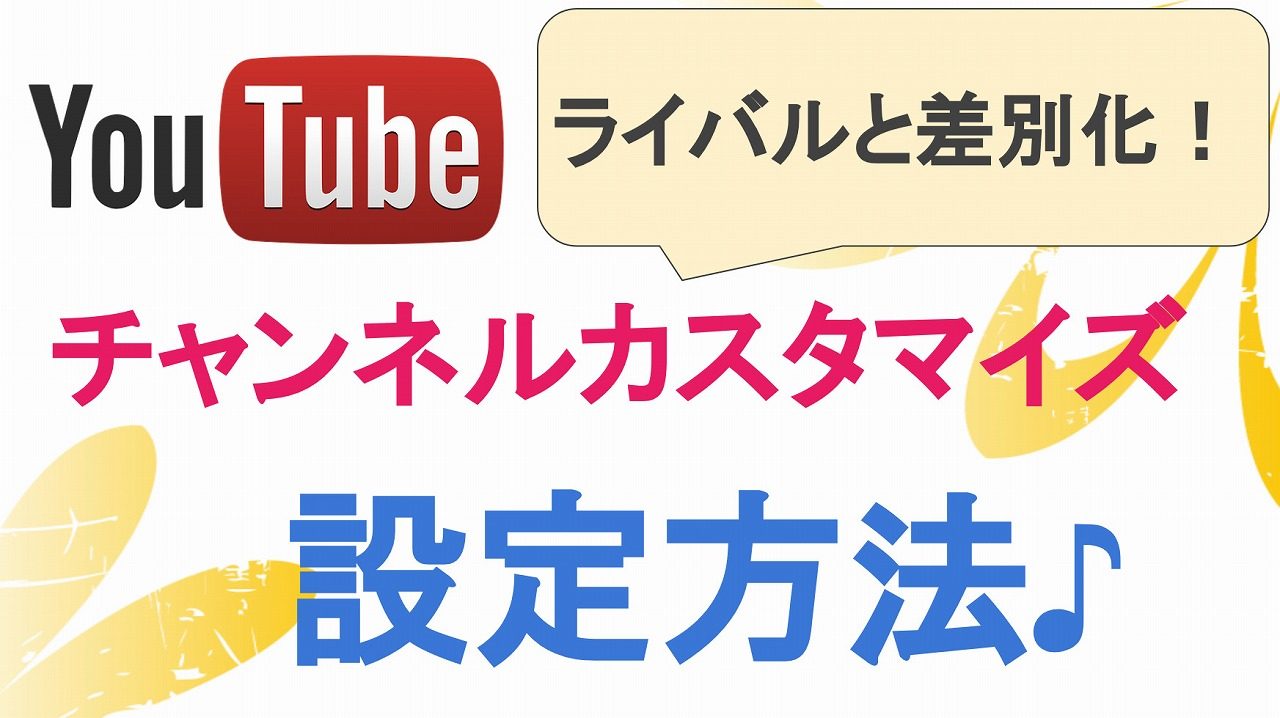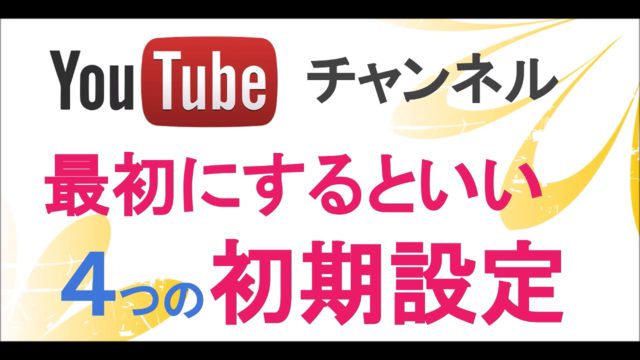こんにちは! Sachikoです。
今回は、YouTubeでチャンネル運営するときに
再生数をあげるためにも
設定しておくといいことの一つである
『チャンネルカスタマイズ方法』に解説していきます。
セクションを追加して
ユーザビリティを向上させて、
視聴者の方にやさしいチャンネルを作っていきます。
また、『セクション』が表示されない場合の
対処法についてもお伝えしたいと思います。
それでは、
さっそくはじめましょう!
チャンネルレイアウトのカスタマイズ方法【動画】
次の動画はチャンネルをカスタマイズしたいときの
手順につい実際にYouTubeをのチャンネルを使って
解説しています。
セクションの追加が表示されない原因
レイアウトのカスタマイズが有効に
なっていないことが原因と思われます。
次の『レイアウトのカスタマイズを有効にする』手順が
なされているか一度確認してみてください。
レイアウトのカスタマイズを有効にする手順
チャンネル レイアウトを
お好みに合わせてカスタマイズしたり
できるようにするには、
最初にカスタマイズを有効にする必要があります。
手順は以下のようになります。
①メニューからマイチャンネルをクリックして
自分のチャンネルを立ち上げる
あるいは、右上に表示されるマークのところにある
クリエイターツールからでもOK
②チャンネルの歯車のマークをクリック
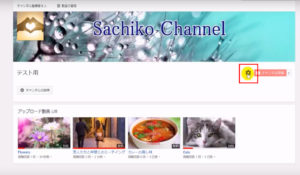
③表示されるチャンネル設定で、
赤い枠内のレイアウトをカスタマイズのところを
クリックして青色にして有効にする
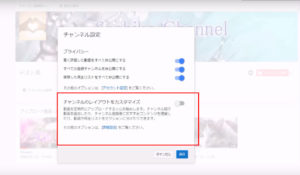
↓ ↓ ↓ ↓ ↓ ↓ ↓
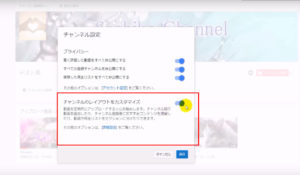
1枚目のように、有効にする前はグレーになっています。
有効にすると2枚目の画像のように青色になります。
④保存をクリック
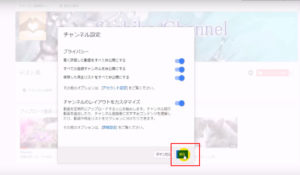
詳しくは動画を参考にしてくださいね。
セクションの追加の手順
※最初にカスタマイズを有効にしておいてください。
①チャンネルのホームページを開きます。
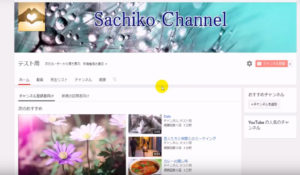
②下のところにある
セクションを追加をクリック
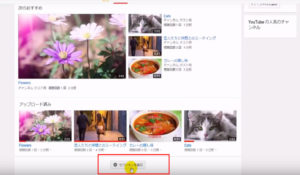
②人気のアップロードや再生リストなど
コンテンツを選択してクリック
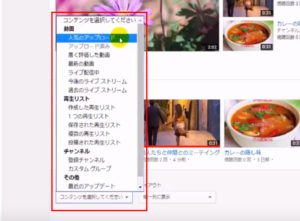
③表示のさせ方(縦横など)のレイアウトを
決めて完了をクリック
まとめ
最後まで読んでいただきまして
ありがとうございます。
チャンネルレイアウトをうまく活用して
訪れた視聴者の方に1本でも多くの
動画を視聴していただけるようにしていきましょう!
ネットビジネスを行う上では、
常にひとつでもより進化するために
考えながら作業をすることが大切です。
毎日改善を加えて、
素敵なチャンネル運営をして下さいね。
→サイトマップ